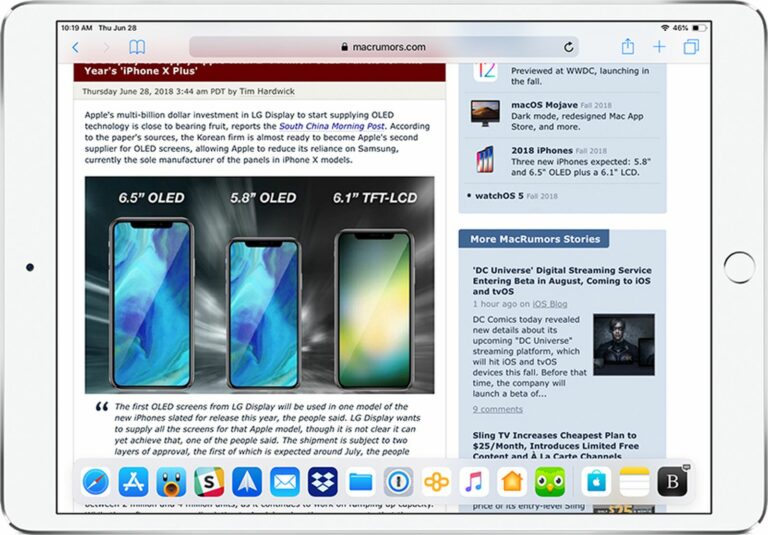Comment utiliser les nouveaux gestes de l’iPad pour accéder au centre de contrôle et à l’écran d’accueil dans iOS 12
Apple Alors qu’iOS 11 a amélioré l’interface de l’iPad et changé la façon dont nous interagissons avec les tablettes avec un nouveau Dock, un sélecteur d’application amélioré et le glisser-déposer, dans iOS 12, d’autres modifications ont été apportées à l’iPad.
Pour apprendre de nouveaux gestes pour accéder à l’écran d’accueil, au sélecteur d’applications et au centre de contrôle, ainsi qu’à une nouvelle barre d’état.
Les nouveaux gestes de l’iPad sont les mêmes que ceux de l’iPhone XS, avec Apple Préparez-vous à notre suppression du bouton Accueil dans les futurs modèles d’iPad. Les rumeurs suggèrent que les prochains modèles d’iPad Pro comprendront un système de caméra TrueDepth et Face ID au lieu du bouton d’accueil Touch ID traditionnel.
Si vous avez un iPhone X, XS ou XR, les nouveaux gestes de l’iPad vous seront familiers, mais si vous ne l’êtes pas, cela peut prendre un certain temps pour s’y habituer.
Modifications du Dock : accédez à l’écran d’accueil et au sélecteur d’applications
Dans iOS 11, vous devez appuyer sur le bouton d’accueil Touch ID lorsque vous souhaitez accéder à l’écran d’accueil depuis une application. C’est toujours vrai, mais lorsque vous balayez vers le haut depuis le bas de l’écran, vous pouvez désormais également accéder à l’écran d’accueil, comme indiqué dans la vidéo ci-dessus.
Dans une application, balayer vers le haut depuis le bas de l’écran vous amène directement à l’écran d’accueil, plutôt que de simplement afficher le Dock iPad dans l’application.
L’écran d’accueil de l’iPad. Un balayage rapide sur le Dock vous amène ici.
Pour accéder au Dock afin d’ouvrir plusieurs applications pour le multitâche, vous devez balayer et maintenir lorsqu’une application est déjà ouverte au lieu de simplement balayer un pouce du bas de l’écran.
L’iPad Dock dans l’application. Un balayage rapide vous amène à l’écran d’accueil, mais un balayage prolongé ouvre le Dock dans les applications.
Si vous glissez vers le haut et maintenez un peu sur l’écran, vous pouvez accéder au sélecteur d’applications sur l’iPad pour basculer rapidement entre les applications ou fermer les applications en glissant vers le haut sur la carte d’application. Ce geste fonctionne avec les applications et l’écran d’accueil.
Sélecteur d’applications iPad iOS 12, accessible depuis l’écran d’accueil ou dans une application avec un balayage plus long et maintenez sur le Dock.
Aller au centre de contrôle
Le centre de contrôle dans iOS 11 est associé à App Switcher et est accessible en glissant vers le haut sur le Dock, mais ce geste ouvre désormais App Switcher seul sans donner accès au centre de contrôle.
Le centre de contrôle est désormais accessible en glissant vers le bas depuis le côté droit de la barre d’état, et il affichera l’autonomie de votre batterie et votre connexion Wi-Fi/cellulaire.
Tous les autres gestes sur l’iPad restent les mêmes, comme balayer vers le bas depuis le centre supérieur de l’écran pour afficher vos notifications, et balayer vers la droite pour accéder à la section Aujourd’hui pour accéder aux widgets, mais il existe d’autres améliorations de l’iPad intéressantes dans iOS 12 Notice.
Barre d’état de l’iPad
La barre d’état de l’iPad a été repensée dans iOS 12 et ressemble désormais à la barre d’état de l’iPhone XS. La date et l’heure sont répertoriées sur le côté gauche de la barre d’état, tandis que l’autonomie de la batterie, le signal et les connexions du réseau Wi-Fi/cellulaire et les connexions sont affichés sur la droite.
Le milieu de l’affichage, où la date était précédemment affichée, reste ouvert, peut-être pour un cran dans le futur. Avant iOS 12, la barre d’état de l’iPad n’affichait pas la date, c’est donc également nouveau.
pavé tactile de la barre d’espace
Lorsque vous tapez sur iPad, si vous maintenez la barre d’espace enfoncée avec un doigt, cela transforme le clavier en pavé tactile pour faciliter la navigation dans les documents et le déplacement du curseur.
Cette fonctionnalité est déjà disponible sur les iPhones avec 3D Touch et les iPads à deux doigts, mais dans iOS 12, elle est plus facile à utiliser. Le toucher à deux doigts continue également de fonctionner.